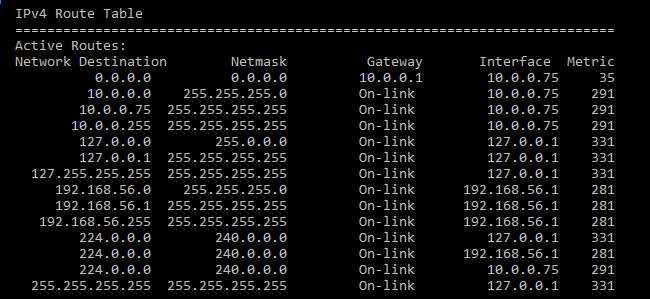
کچھ مخصوص اقسام کے ماحول میں ، آپ کو ونڈوز میں روٹنگ ٹیبل میں مستحکم راستہ شامل کرنا مفید معلوم ہوگا۔ اس کے بارے میں کیسے جانا ہے یہ یہاں ہے۔
متعلقہ: نیٹ ورک کی دشواریوں کی نشاندہی کرنے کے لئے ٹریسروٹ کا استعمال کیسے کریں
ایک روٹنگ ٹیبل حکم دیتا ہے جہاں سسٹم چھوڑتے وقت تمام پیکٹ جاتے ہیں leave چاہے وہ نظام فزیکل روٹر ہو یا پی سی۔ زیادہ تر راؤٹرز — بشمول آپ کے ونڈوز پی سی میں شامل ایک dyn متحرک روٹنگ کی کچھ شکلیں استعمال کرتے ہیں ، جہاں روٹر دوسرے روٹرز سے ملنے والی معلومات کی بنیاد پر پیکٹوں کو فارورڈ کرنے کے لئے بہترین جگہ منتخب کرنے کا اہل ہوتا ہے۔ اگر آپ اسے استعمال کرتے ہیں تو آپ اسے کام کے مقام پر دیکھ سکتے ہیں ٹریسروٹ کمانڈ کنکشن کو دیکھنے کے ل a جو ایک پیکٹ آخری منزل تک پہنچتا ہے۔
اگر آپ ہمیشہ مخصوص ٹریفک کو کسی مخصوص روٹر یا گیٹ وے پر ہمیشہ آگے بڑھانا چاہتے ہیں تو زیادہ تر روٹرز آپ کو ایک مستحکم روٹ (جو متحرک طور پر اپ ڈیٹ نہیں ہوتے) شامل کرنے کی اجازت دیتے ہیں۔ کیوں؟ ٹھیک ہے ، زیادہ تر افراد اپنے گھر یا چھوٹے کاروبار میں ونڈوز استعمال کرنے والے شاید نہیں کریں گے — لیکن یہ کچھ خاص حالات میں کارآمد ثابت ہوسکتے ہیں ، جیسے:
- آپ کے پاس دو انٹرنیٹ رابطے ہیں — ہوسکتا ہے کہ باقاعدگی سے استعمال کے ل and اور ایک ورک ورک نیٹ ورک سے منسلک ہونے کے لئے — اور آپ چاہتے ہیں کہ ایک مخصوص IP ایڈریس کی حد تک تمام ٹریفک ان رابطوں میں سے کسی ایک سے باہر جائے۔
- آپ نے اپنے نیٹ ورک پر ایک سے زیادہ ذیلی سیٹیں مرتب کیں اور ٹریفک کو کسی خاص سب نیٹٹ تک جانے کی ضرورت ہے۔ جامد راستے اس طرح کے ماحول کو جانچنے میں خاص کارآمد ثابت ہوسکتے ہیں۔
- آپ واقعی میں اپنے نیٹ ورک کے لئے ونڈوز پی سی کو بطور روٹر استعمال کررہے ہیں اور آپ اس پر بہتر کنٹرول چاہتے ہیں۔
اگر ان میں سے کوئی بھی آپ پر لاگو ہوتا ہے تو ، پڑھیں۔ ونڈوز روٹنگ ٹیبل میں ایک جامد روٹ شامل کرنے کے ل You آپ کو کمانڈ پرامپٹ میں جانے کی ضرورت ہوگی ، لیکن یہ آسان ہے اور ہم آپ کو قدموں سے گزریں گے۔
ونڈوز روٹنگ ٹیبل دیکھیں
اس سے پہلے کہ آپ راستوں کو شامل کرنا شروع کردیں ، روٹنگ ٹیبل کو پہلے دیکھنے میں مدد ملے گی۔ ونڈوز + ایکس کو مار کر اور پھر صارف کے مینو میں "کمانڈ پرامپٹ (ایڈمن)" کو منتخب کرکے کمانڈ پرامپٹ کو فائر کریں۔
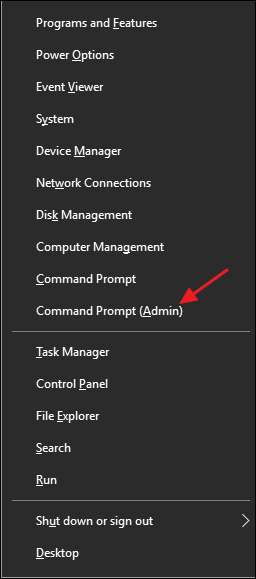
نوٹ : اگر آپ پاور یوزر کے مینو میں کمانڈ پرامپٹ کی بجائے پاور شیل دیکھتے ہیں تو ، یہ سوئچ ہے جو اس کے ساتھ سامنے آیا ہے تخلیق کاروں کو ونڈوز 10 کے لئے تازہ کاری . یہ بہت آسان ہے پاور یوزر کے مینو میں کمانڈ پرامپٹ ظاہر کرنے کے لئے واپس جائیں اگر آپ چاہتے ہیں ، یا آپ پاور شیل کو ایک بار آزما سکتے ہیں۔ آپ اس میں بہت کچھ کرسکتے ہیں پاورشیل جو آپ کمانڈ پرامپٹ ، نیز بہت ساری دیگر مفید چیزوں میں کرسکتے ہیں۔
متعلقہ: ونڈوز + ایکس پاور صارفین کے مینو پر کمانڈ پرامپٹ کیسے لگائیں
کمانڈ پرامپٹ پر ، درج ذیل کمانڈ کو ٹائپ کریں اور انٹر کو دبائیں:
روٹ پرنٹ
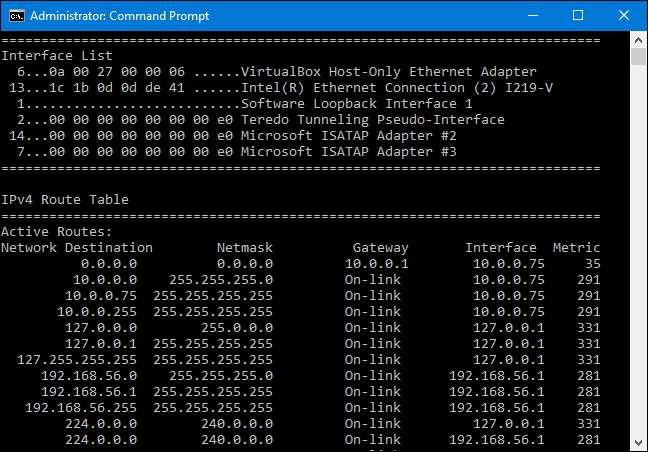
آپ کو نیٹ ورک کی منزلوں کی ایک لمبی فہرست اور گیٹ وے نظر آئیں گے جب اس منزل کی طرف جاتے ہوئے کون سے پیکٹ آگے بھیجے جاتے ہیں۔ جب تک کہ آپ نے پہلے ہی میز پر جامد راستے شامل نہیں کردیئے ہیں ، ہر چیز جو آپ یہاں دیکھتے ہیں وہ متحرک طور پر تیار ہوجائے گی۔
ونڈوز روٹنگ ٹیبل میں ایک جامد روٹ شامل کریں
ٹیبل پر جامد راستہ شامل کرنے کے ل you ، آپ مندرجہ ذیل ترکیب کا استعمال کرکے کمانڈ ٹائپ کریں گے۔
روٹ ADDمنزل_نیٹ ورکماسکذیلی نیٹ ماسک گیٹ وے_پ میٹرک_کوسٹ
ذیلی نیٹ ماسک
اور
میٹرک_کوسٹ
کمانڈ کے لئے اجزاء اختیاری ہیں۔ اگر آپ سب نیٹ ماسک کی وضاحت نہیں کرتے ہیں تو ، 255.255.255.0 خودبخود استعمال ہوگا۔ اگر آپ میٹرک لاگت کی وضاحت نہیں کرتے ہیں تو ، لاگت 0.0.0.0 سے زیادہ لاگت استعمال ہوگی۔ میٹرک لاگت کی قیمت صرف ایک لاگت ہے جو ٹیبل کے دیگر اخراجات سے نسبت رکھتی ہے اور جب ونڈوز ایک سے زیادہ راستوں کے درمیان فیصلہ کرتی ہے جو ایک ہی منزل تک پہنچ سکتی ہے۔
لہذا ، مثال کے طور پر ، اگر آپ یہ راستہ شامل کرنا چاہتے ہیں جس میں یہ بتایا گیا ہو کہ 192.168.35.0 سب نیٹ کے لئے تمام ٹریفک 192.168.0.2 پر گیٹ وے پر گئی ہے اور آپ صرف خود کار طریقے سے میٹرک لاگت استعمال کرنا چاہتے ہیں تو ، آپ مندرجہ ذیل کمانڈ کو استعمال کریں گے۔
روٹ ADD 192.168.35.0 MASK 255.255.255.0 192.168.0.2
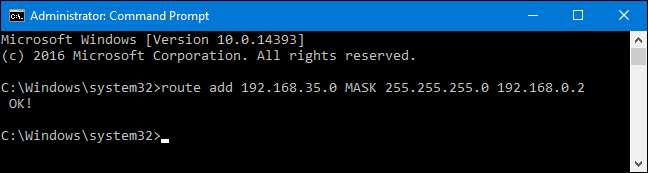
اگر آپ کو استعمال کرنا تھا
روٹ پرنٹ
ابھی ٹیبل کو دیکھنے کا حکم ، آپ اپنا نیا مستحکم راستہ دیکھیں گے۔

بس اتنا ہی آسان ہے ، لیکن ایک چھوٹی سی گرفت ہے۔ جب آپ مستحکم راستہ شامل کرتے ہیں تو ، طے شدہ طور پر یہ صرف اس وقت تک جاری رہتا ہے جب تک کہ آپ اگلی بار ونڈوز شروع نہیں کریں گے۔ اس کی وجہ یہ ہے کہ بہت ساری کمپنیاں مستحکم راستوں کی مربوط فہرست کا استعمال کرتی ہیں جو کافی بار اپ ڈیٹ ہوجاتی ہیں۔ ہر مشین پر ان تمام روٹوں کو شامل کرنے اور اپ ڈیٹ کرنے کے بجائے ، وہ صرف ایک بیچ اسکرپٹ فائل تقسیم کرتے ہیں جو ونڈوز کے آغاز کے دوران جدید ترین راستوں کو جوڑتا ہے۔ اس سے روٹنگ ٹیبل نسبتا unc غیر منظم رہتا ہے۔
متعلقہ: ونڈوز پر بیچ اسکرپٹ کیسے لکھیں
آپ خود بیچ اسکرپٹ کا طریقہ خود استعمال کرسکتے ہیں۔
بیچ کے اسکرپٹ لکھ رہے ہیں
مشکل نہیں ہے۔ لیکن اگر آپ صرف ایک یا دو جامد راستے شامل کر رہے ہیں جس کی آپ اکثر تبدیل ہونے کی توقع نہیں کرتے ہیں تو ، آپ اس کے بجائے صرف یہیں شامل کرسکتے ہیں
-پی
روٹ کو مستقل بنانے کے لئے کمانڈ کا آپشن۔ ونڈوز شروع ہونے پر بھی مستقل راستہ کھڑا رہتا ہے۔ اسی کمانڈ کا استعمال کرکے جو ہم پہلے استعمال کرتے ہیں ، آپ اس راستے کو مندرجہ ذیل ترمیم کے ساتھ مستقل بنا سکتے ہیں۔
روٹ -p ADD 192.168.35.0 MASK 255.255.255.0 192.168.0.2
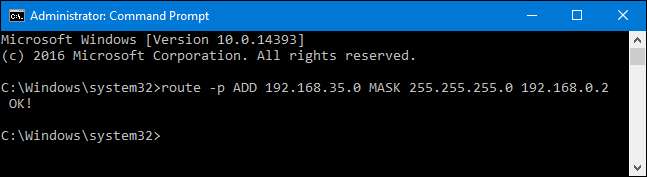
ونڈوز روٹنگ ٹیبل سے ایک جامد روٹ کو ہٹا دیں
یقینا ، ایک وقت ایسا آئے گا کہ آپ اپنی میز سے کوئی مستحکم راستہ ہٹانا چاہتے ہو۔ آپ کو مندرجہ ذیل نحو کا استعمال کرتے ہوئے ایک کمانڈ ٹائپ کرنا ہے۔
روٹ ڈیلیٹمنزل_نیٹ ورک
لہذا ، منزل مقصود نیٹ ورک 192.168.35.0 کے ذریعے ہم نے جو راستہ پہلے بنایا تھا اسے حذف کرنے کے ل to ، ہمیں صرف اس کمانڈ کو ٹائپ کرنا ہے اور انٹر کو دبائیں:
راستہ حذف کریں 192.168.35.0
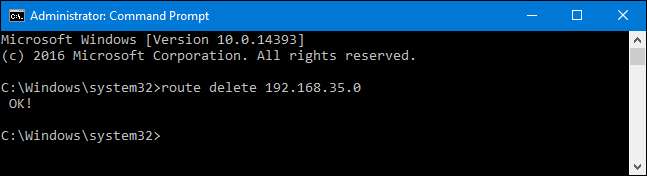
ہاں ، جب زیادہ تر گھروں اور چھوٹے کاروباری نیٹ ورکس کا انتظام کرنے کی بات آتی ہے تو جامد راستوں کا استعمال تھوڑا سا باطنی ہوتا ہے۔ لیکن اگر آپ کو یہ کرنے کی ضرورت ہے تو ، یہ ایک بہت آسان عمل ہے۔ اور اگر ابھی آپ کو یہ کرنے کی ضرورت نہیں ہے تو ، کم از کم آپ کو معلوم ہوگا کہ یہ مستقبل میں ایک آپشن ہے۔







